[免root] 從 PC 控制 Android 的 6 種方式
有時您可能想要用電腦控制手機,以便在較大的屏幕上看電影、玩遊戲和工作。或者您想遠端存取不在您身邊的手機以取得檔案。在本指南中,我們將提供六種有效的方法,讓您從 PC 控制您的手機。
| Ways | Microsoft Phone Link | Samsung Flow | AirDroid Remote Support | TeamViewer Quick Support | ApowerMirror | Scrcpy |
|---|---|---|---|---|---|---|
| 遙控控制 | 局部控制 | 部分控制 | 完全控制(僅適用於 Android) | 完全控制(僅適用於 Android) | 完全控制(僅適用於 Android) | 完全控制(僅適用於 Android) |
| Screen Share | | | | | | |
| 檔案傳輸 | | | | | | |
| 相容性 | Windows/Android/Mac | Windows/Samsung | Windows/Mac/Android/iOS | Windows/Mac/Android/iOS | Windows/Mac/Android/iOS | Windows/Mac/Android |
| 價格 | 免費 | Free | $16.5/每月 | $24.9/每月 | $19.95/每月 | Free |
1Microsoft Phone Link
Microsoft Phone Link 是微軟開發的軟體,可讓您將手機同步化到 Windows PC。透過 Phone Link 將手機連接到電腦,您就可以在電腦上檢視和回覆手機簡訊、接聽來電,以及查看手機通知。如果您使用的是 Android 手機,您也可以從手機批次傳輸相片到電腦。
要求
- 執行 Windows 10 (含 2019 年 5 月更新或更新版本) 或 Windows 11 的個人電腦
- 執行 Android 8.0 或更新版本的 Android 裝置
- 您的手機和 PC 都需要連接到相同的 Wi-Fi 網路
如何使用 Microsoft Phone Link 從 PC 控制手機
步驟1.連接之前,請在 Windows 電腦和手機上安裝 Micrsoft Phone Link。通常 Windows 電腦已預先安裝此應用程式。
步驟2.開啟 Phone Link 應用程式,並在電腦和手機上登入 Microsoft 帳戶。
步驟3.在您的電腦上,選取我已準備好連結到Windows 應用程式複選框,然後選擇與二維碼配對或手動配對。
步驟4. 在行動應用程式中,選擇連結您的手機和電腦。當詢問您的電腦上的二維碼準備好了嗎?選擇繼續。如果您選擇手動配對,則需要在 Android 手機上輸入代碼。
步驟5. 掃描二維碼或輸入代碼後,系統可能會要求您提供額外的 Android 權限。只需授予控制權限即可。
2Samsung Flow
Samsung Flow 提供了一種方便的方式,讓您可以將手機連接到電腦,並使用電腦控制手機。您可以將手機的通知同步至電腦、將手機畫面分享至電腦、在電腦上回覆手機簡訊等。
要求
- PC: Windows 10 及更新版本、Wi-Fi、藍牙
- Samsung 智能手機和平板電腦:Android 作業系統 (8.0) 及更高版本
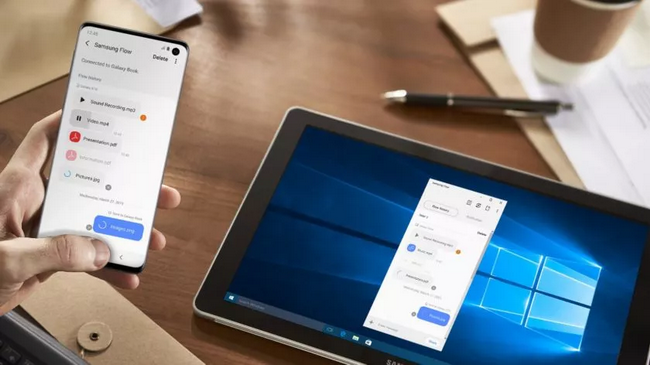
如何使用 Samsung Flow 從 PC 控制 Samsung 手機
步驟1.在 Samsung 手機和電腦上安裝並開啟 Samsung Flow 應用程式
步驟2.從裝置清單搜尋設備,然後按一下配對。
步驟3. 在兩部裝置上確認通行碼
步驟4. 按一下智能檢視 PC 上的圖示,將手機屏幕分享至 PC。
3AirDroid Remote Support
當我們需要最好、最有效率的Android 遠端控制應用程式時,AirDroid Remote Support在市場上的其他播放器中脫穎而出。它是一款屢獲殊榮的軟體,提供了一種從 PC 遠端控制 Android 手機的直接方法。
與 Microsoft Phone Link 和 Samsung Flow 相比,它具有更好的裝置和系統相容性。它支援幾乎所有的 Android 裝置。此外,它還能實現更多的控制功能。除了回覆文字訊息外,它還可以讓您使用滑鼠和鍵盤來達成在手機上達成的所有動作。而且它的連接沒有網路要求。這表示著您可以從電腦遠端控制手機。此外,它甚至不需要 root 您的Android 手機。此外,它還可以將 iPhone 屏幕鏡像到電腦上。
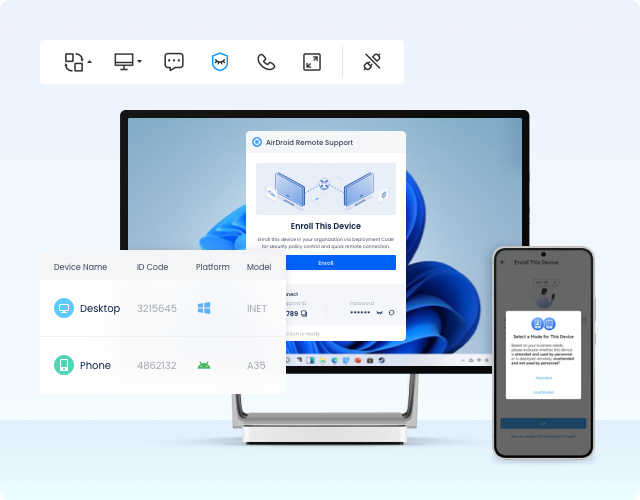
透過 AirDroid Remote Support 從 PC 遠端控制 Android 手機的步驟
步驟1. 在電腦上下載並安裝 AirDroid 商業版,然後在手機上安裝 AirDroid Remote Support 應用程式。如果您沒有帳戶,就需要先等級。
步驟2. 在 AirDroid 商業版中,按一下 ID connect。然後在 AirDroid Remote Support 中輸入 9 位數連接代碼。

步驟3. 在手機上,接受連線並啟用屏幕分享。
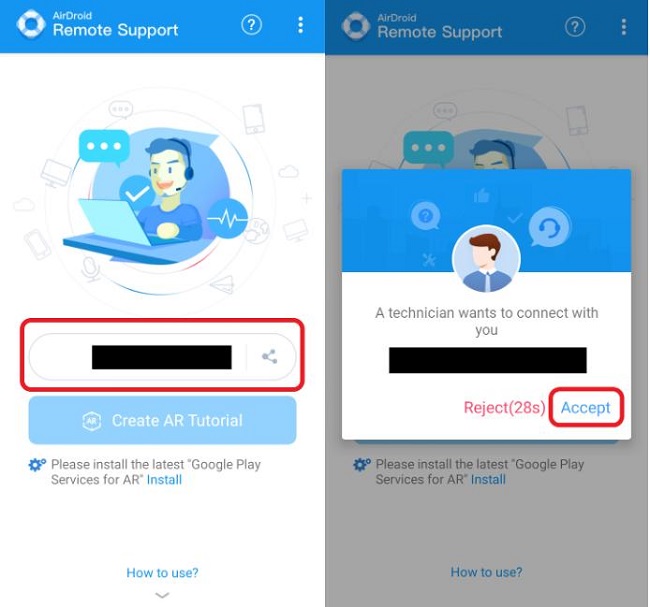
步驟4. 現在您可以從 PC 啟動遠端控制,然後用 PC 的鍵盤和滑鼠控制 Android 手機。
4TeamViewer Quick Support
TeamViewer 可讓使用者從 PC 輕鬆存取並遠端控制 Android,提供快速可靠的服務。此外,您可以毫不費力地從裝置傳輸檔案到裝置。不過,每月 50.90 美元的價格對於入門級使用者而言非常昂貴。
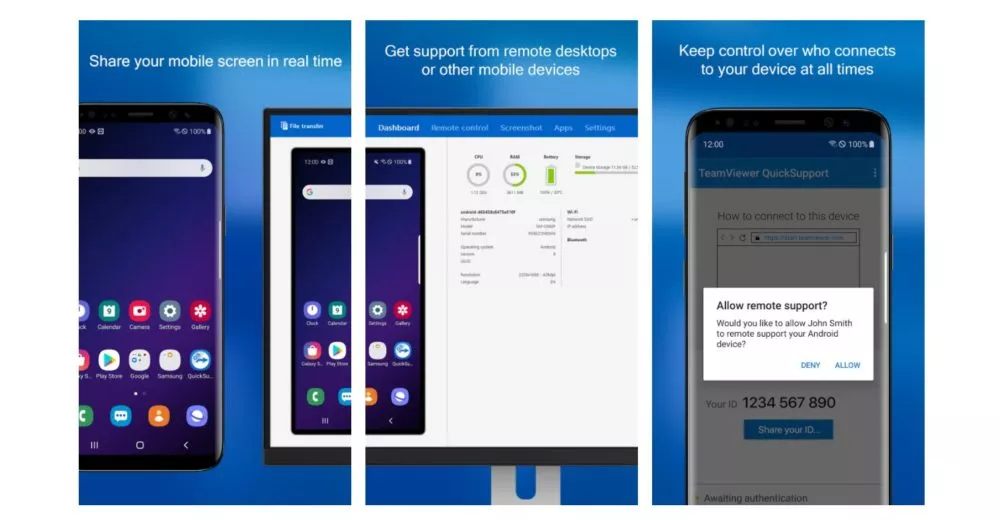
優點
- 快速的遠端連線
- 在裝置之間傳輸檔案
- 行動裝置管理與其他應用程式的整合
缺點
- 非常昂貴
- 介面對初學者而言相當複雜
5ApowerMirror
它可以說是最受歡迎的「屏幕鏡像」應用程式之一,可讓您從 PC 遠端控制 Android。只需幾下點擊,您就可以將 Android 手機連接到 PC,然後用滑鼠和鍵盤控制手機。
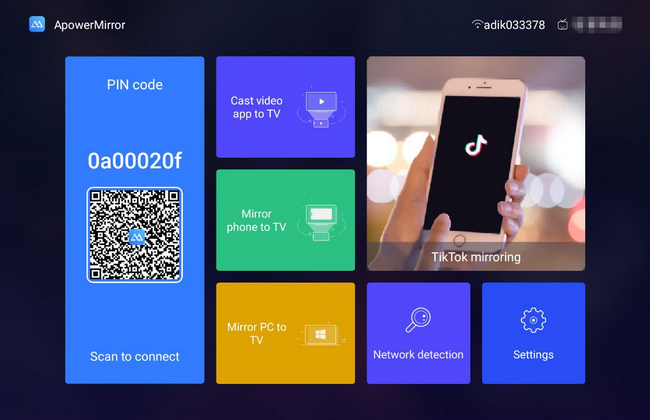
優點
- 內建屏幕錄影機
- 錄製時截圖
- 將 Android 和 iOS 手機傳輸至電腦
缺點
- 使用者反映連線緩慢
- 經常斷線
6Scrcpy
Scrcpy 是一款免費且開放原始碼的屏幕鏡像應用程式,由於介面簡單易用,是初學者的最佳選擇。使用者可依賴 USB 和 Wi-Fi 連接裝置,以進行屏幕鏡像以及通知管理。此外,它不需要任何root權限。
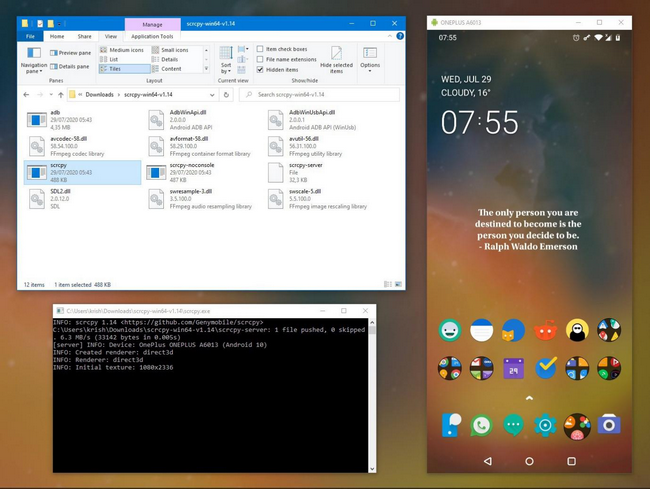
優點
- 從桌上型電腦輕鬆管理 Android 上的所有任務
- 跨平台支援
- 提供快速的檔案共用方式
缺點
- 由於速度和效率較低,不適合專業使用者使用
總結
本文介紹了六種從電腦控制手機的方法。其中 Microsoft Phone Link、Samsung Flow 和 Scrcpy 是免費的。但 Phone Link 和 Samsung Flow 支援的裝置有限。我們建議您先嘗試 Scrcpy,但由於它是開放原始碼軟體,使用指南可能有一些不足,而且安裝起來可能有點麻煩。
對於付費軟體,我們認為 AirDroid Remote Support 是從電腦遠端控制手機的最完整、最具成本效益的方式。您可以瞭解更多以做出決定。





發佈評論